テキスト to プレゼンテーション AI で変換する方法はいくつかあります。一つの方法は、PowerPoint (PPT) などのプレゼンテーションソフトウェアプログラムや Google スライドのアドオンを使用することです。Wondershare EdrawMindなどで、テキストプロンプトから AI プレゼンテーションメーカーを使用して、テキストを PPT スライドにすぐに変換することもできます。
この記事では、プレーンテキストコンテンツをダイナミックで目を引くスライドに変換するためのさまざまな方法を見ていきます。方法を一つずつ見ていくことで、自分のニーズやスタイルに最も適したものを選択することができます。
EdrawMind AIを使用して、テキストプロンプトから PPT スライドを作成する
テキストをスライドにする代わりに、シンプルなテキストプロンプトからスライドを生成するのはどうでしょうか?Wondershare EdrawMind は、テキストプロンプトから PPT プレゼンテーション全体を作成できる、AIプレゼンテーションメーカーを備えています。トピックを入力するだけで、EdrawMind AI がプレゼンテーションの概要とPPTスライドを作成し、見出し、画像、デザイン要素を入れて完成します。EdrawMind AIは、デザインの専門家でなくても、時間をかけずに高品質のプレゼンテーションを作成できる最適な手段です。
1. EdrawMind AI を使用してテキストプロンプトから PPT スライドを作成する
EdrawMind AI を使用することによって、まずプレゼンテーションを作成し、テキストを好きなように簡単に編集することができます。次の手順を行うと、このテキストプロンプトから作成するAIプレゼンテーションメーカーの使用方法が分かります。
ステップ1:Wondershare EdrawMind をダウンロードして、コンピューターにインストールします。
ステップ2:アプリを起動し、ワークベンチセクションからインスピレーションスペースをクリックします。
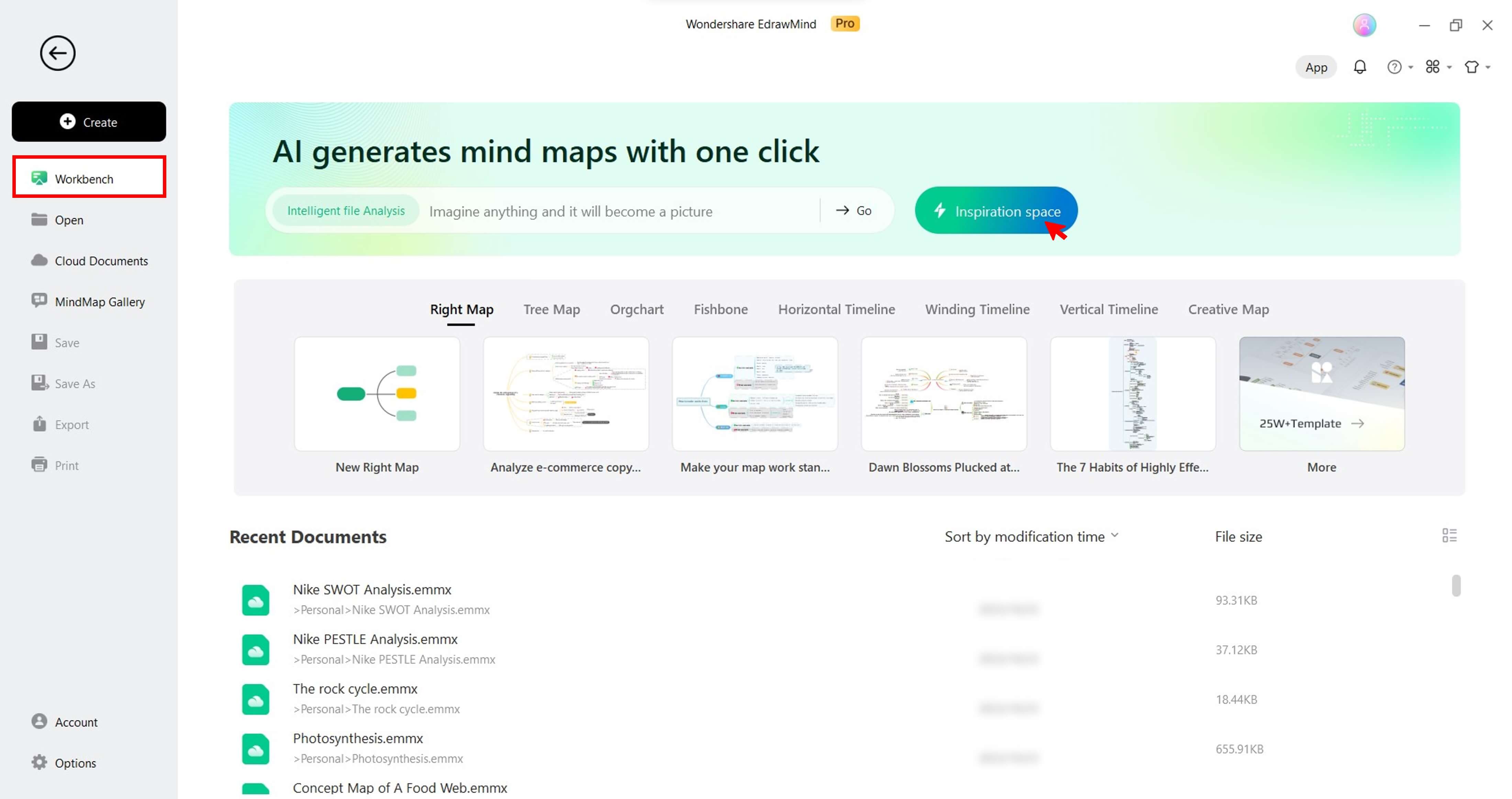
ステップ3:PPTを選択し、テキストフィールドにテキストプロンプトを入力します。
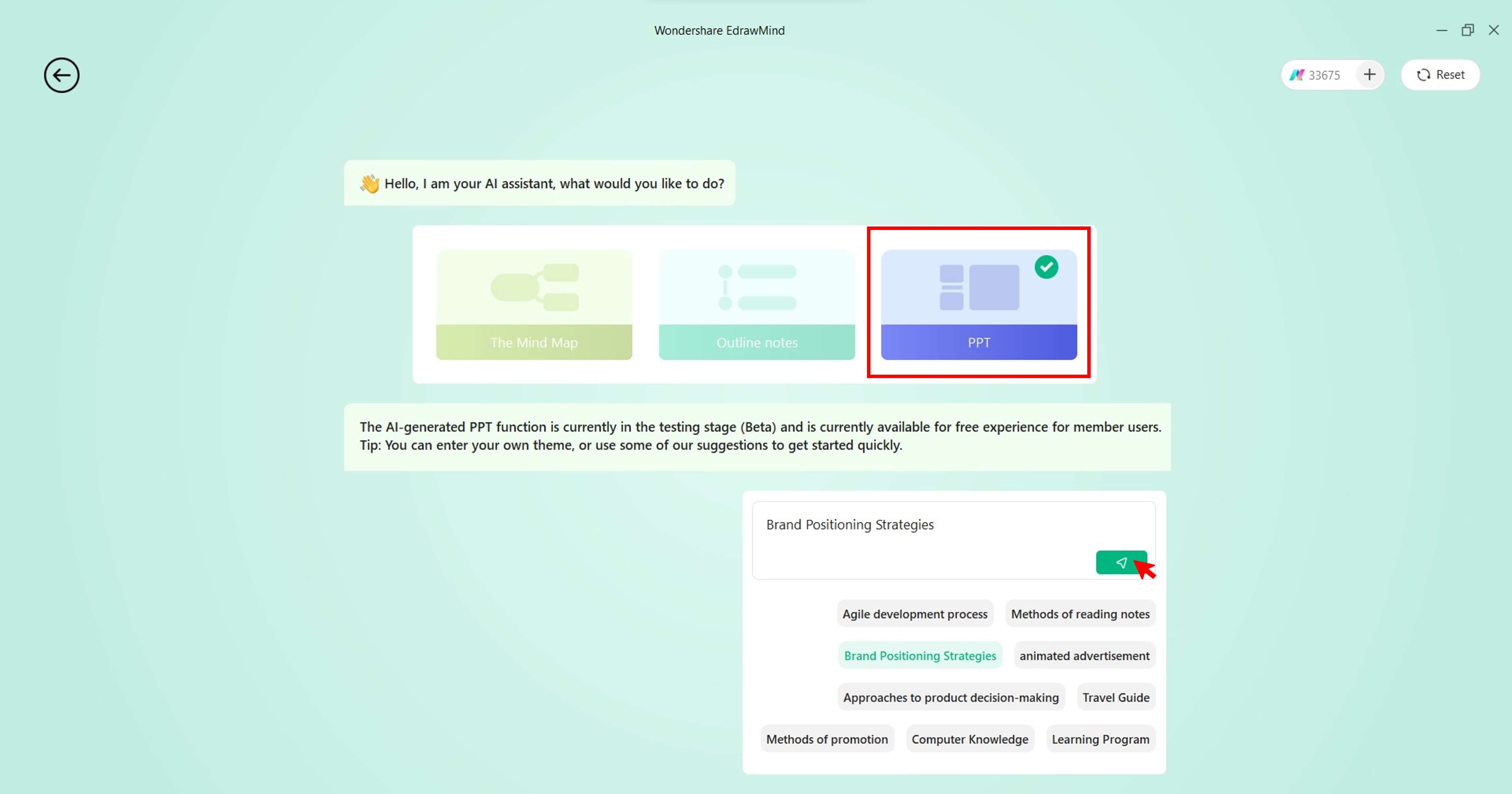
ステップ4:EdrawMind AI がプレゼンテーションのアウトラインを作成します。これを編集して、PPT を生成するをクリックすると、プレゼンテーションが作成されます。
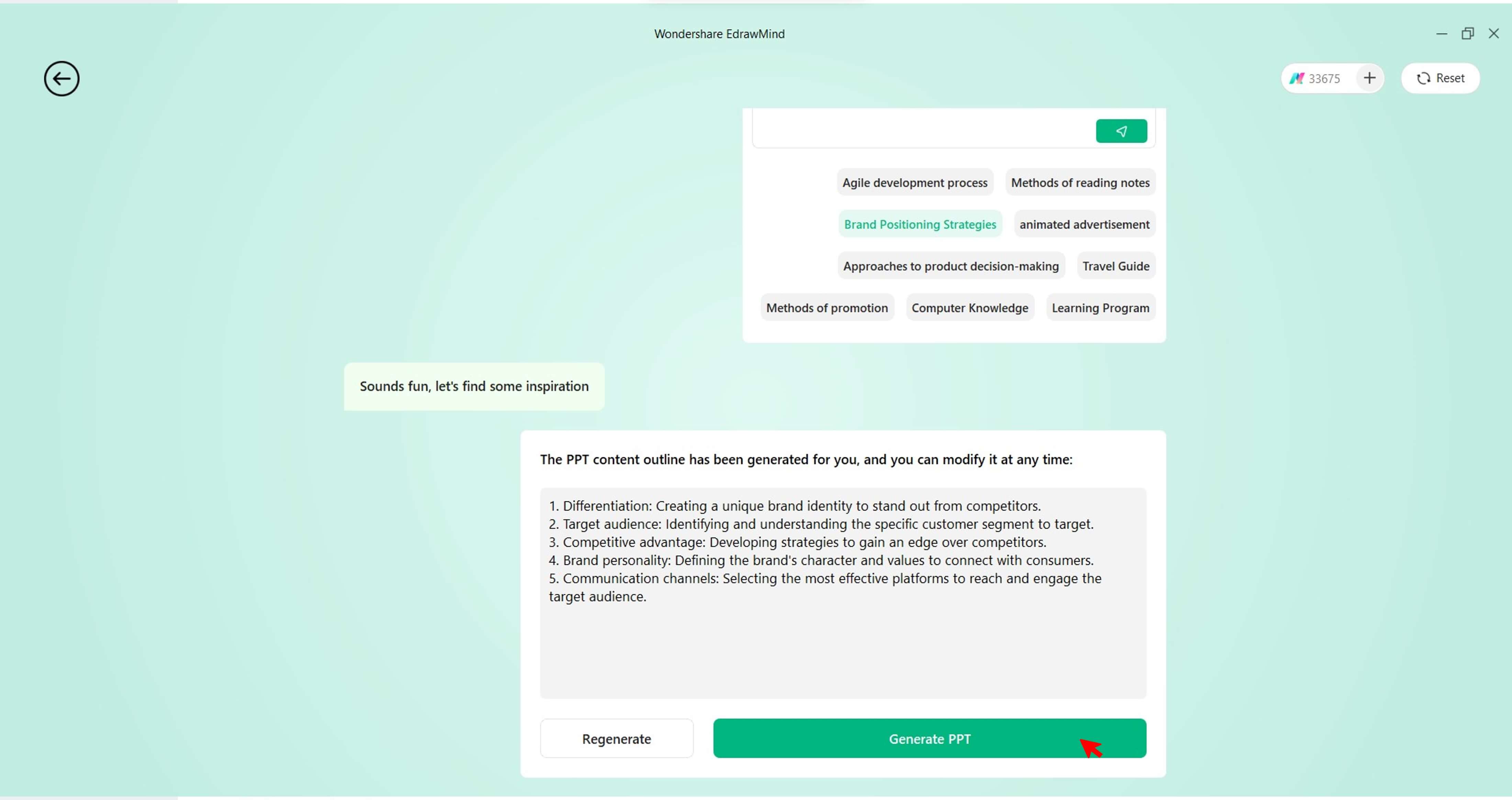
ステップ5:EdrawMind AI がプレゼンテーションスライドを生成するまで数秒待ちます。準備ができたら、右側のパネルの PPT スタイルセクションからデザインを選択することで、テーマを変更することができます。
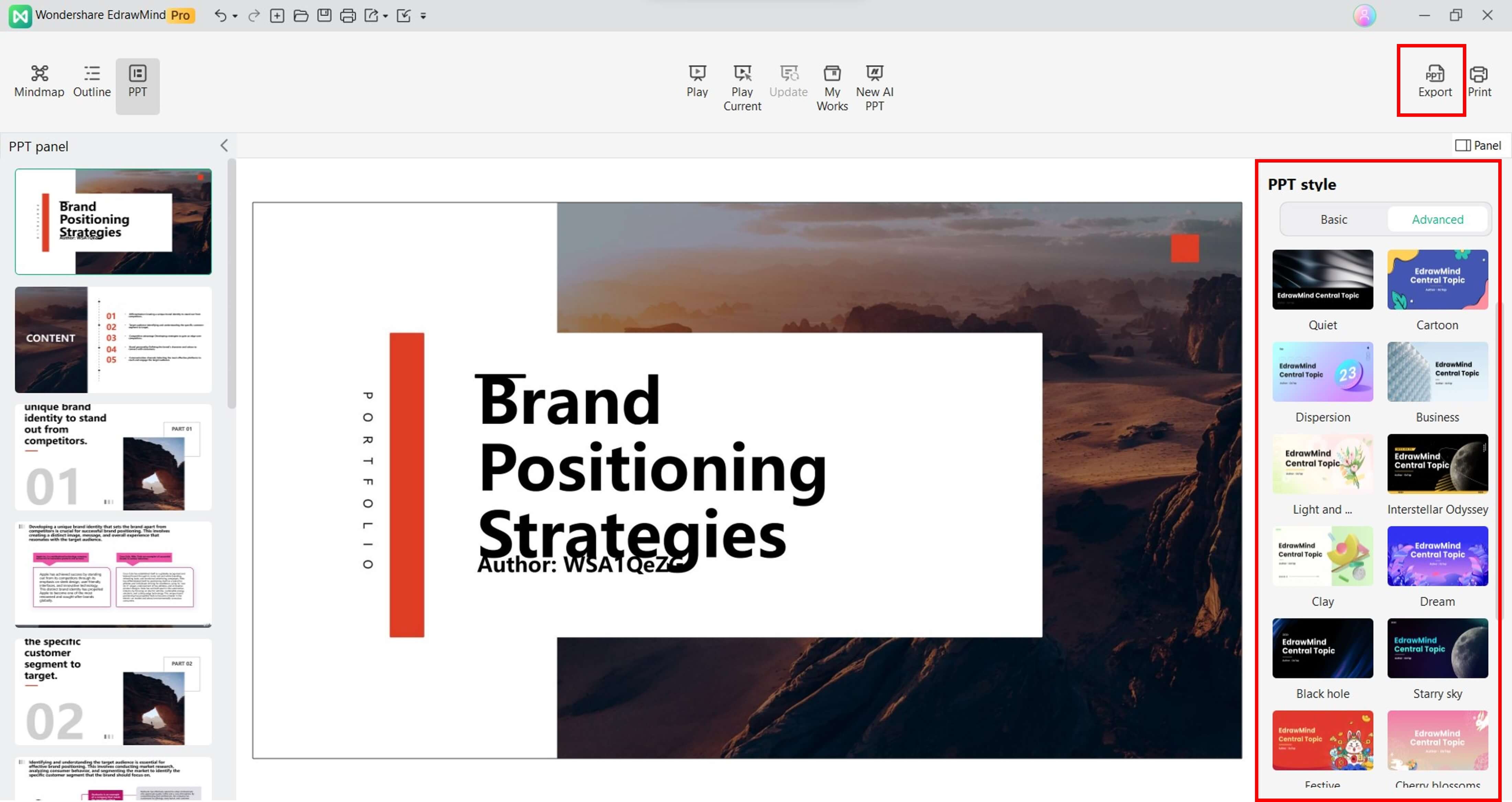
注:アプリでプレゼンテーションスライドを直接編集することはできませんが、編集可能なファイルに簡単にエクスポートすることができます。
ステップ6:右上のナビゲーションペインでエクスポートをクリックします。次に、保存場所を選択し、ファイル名を入力して、エクスポートをクリックします。
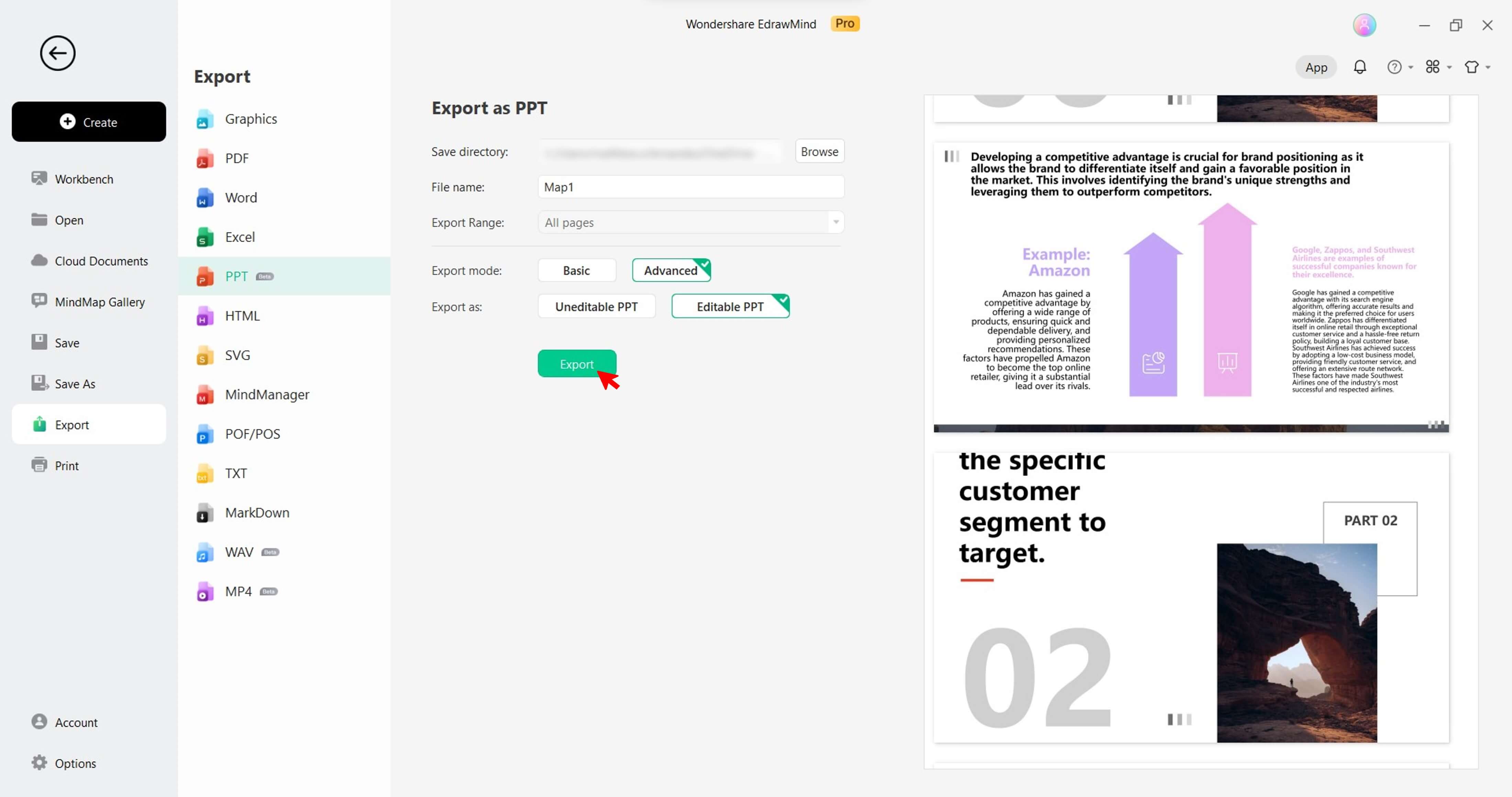
2.Microsoft Officeを使用してテキストをスライドに変換する
Microsoft Office は、ワードプロセッシングに使用する Word とプレゼンテーションに使用する PowerPoint を含む総合的な生産性向上ソフトウェアアプリケーションです。オンライン上のテキストドキュメントを PowerPoint プレゼンテーションに変換すれば、速くて簡単な方法で、プロフェッショナルな外観のスライドを作成することができます。また、Microsoft のオンライン上の Word 文書を PPT プレゼンテーションにエクスポートする機能を使用すると、ウェブブラウザから直接実行することができます。
AI を使用して MS Word を PPT スライドに変換する方法を手順で見ていきます。
ステップ1:PowerPoint プレゼンテーションに変換するオンライン上のMicrosoft Word 文書を開きます。
ステップ 2:ファイル>エクスポートを選択し、PowerPoint プレゼンテーション(プレビュー)にエクスポートを選択します。
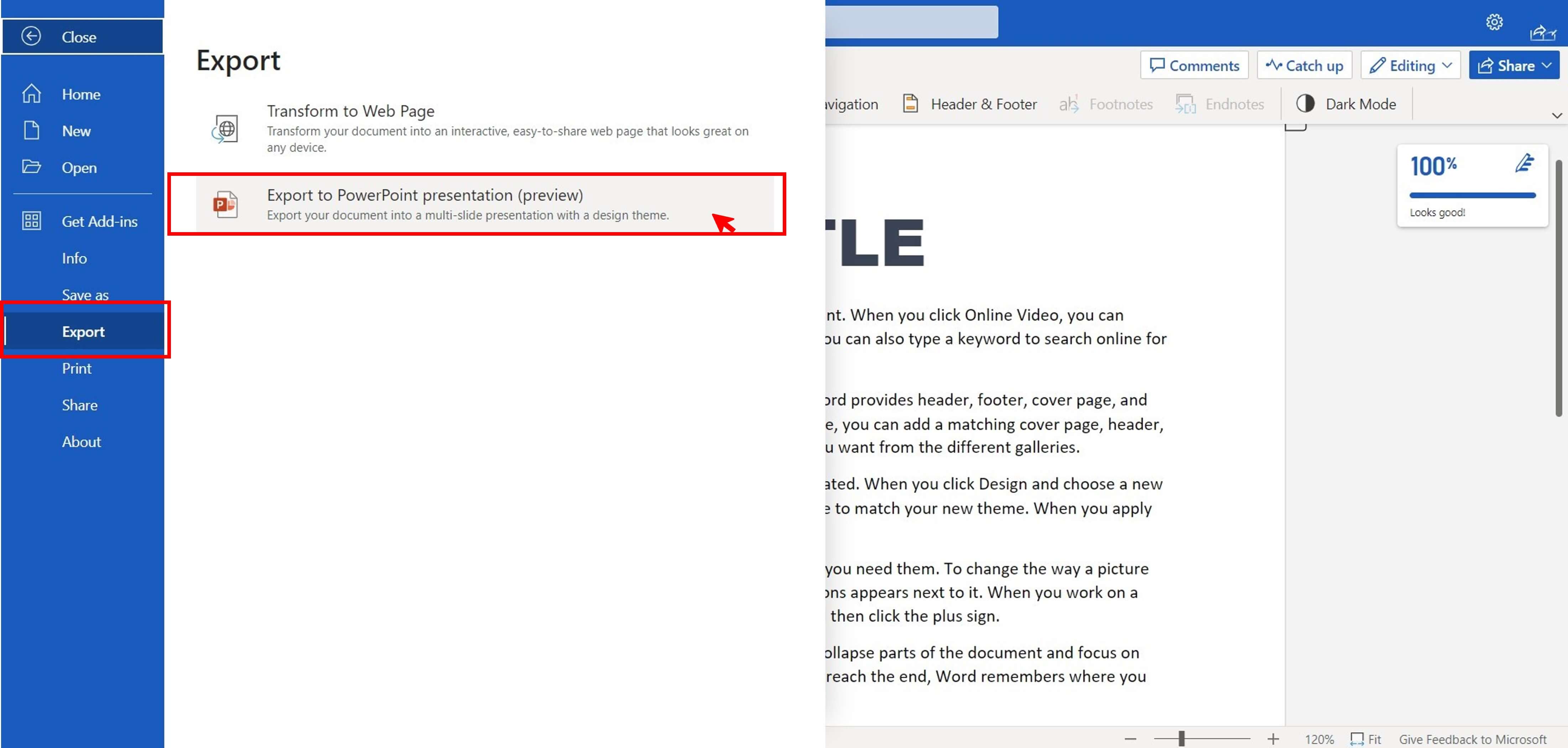
ステップ 3:プレゼンテーションにエクスポートポップアップウィンドウからデザインテーマを選択し、エクスポートをクリックします。
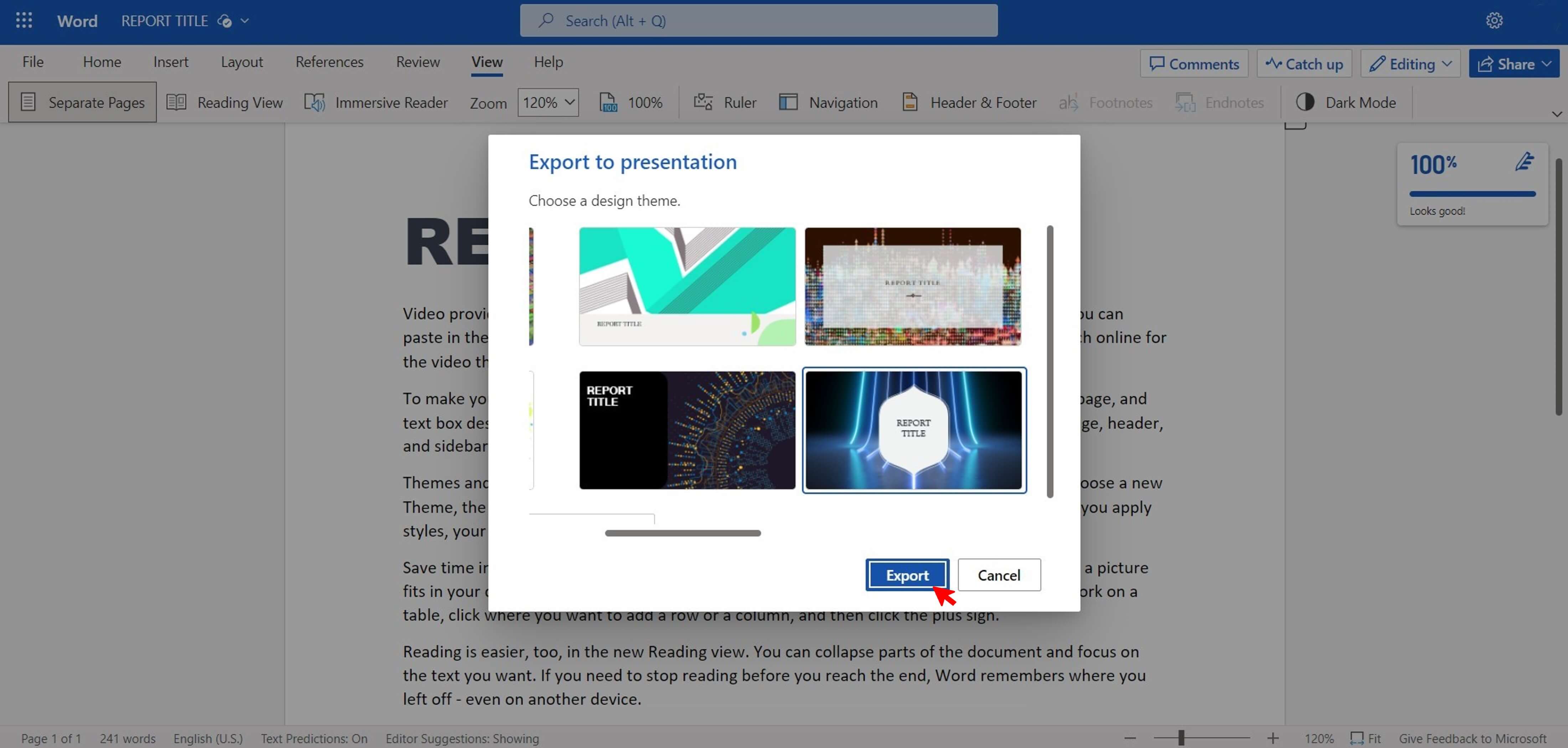
ステップ 4:Microsoft Word 文書が処理され、エクスポートされるまで待ちます。
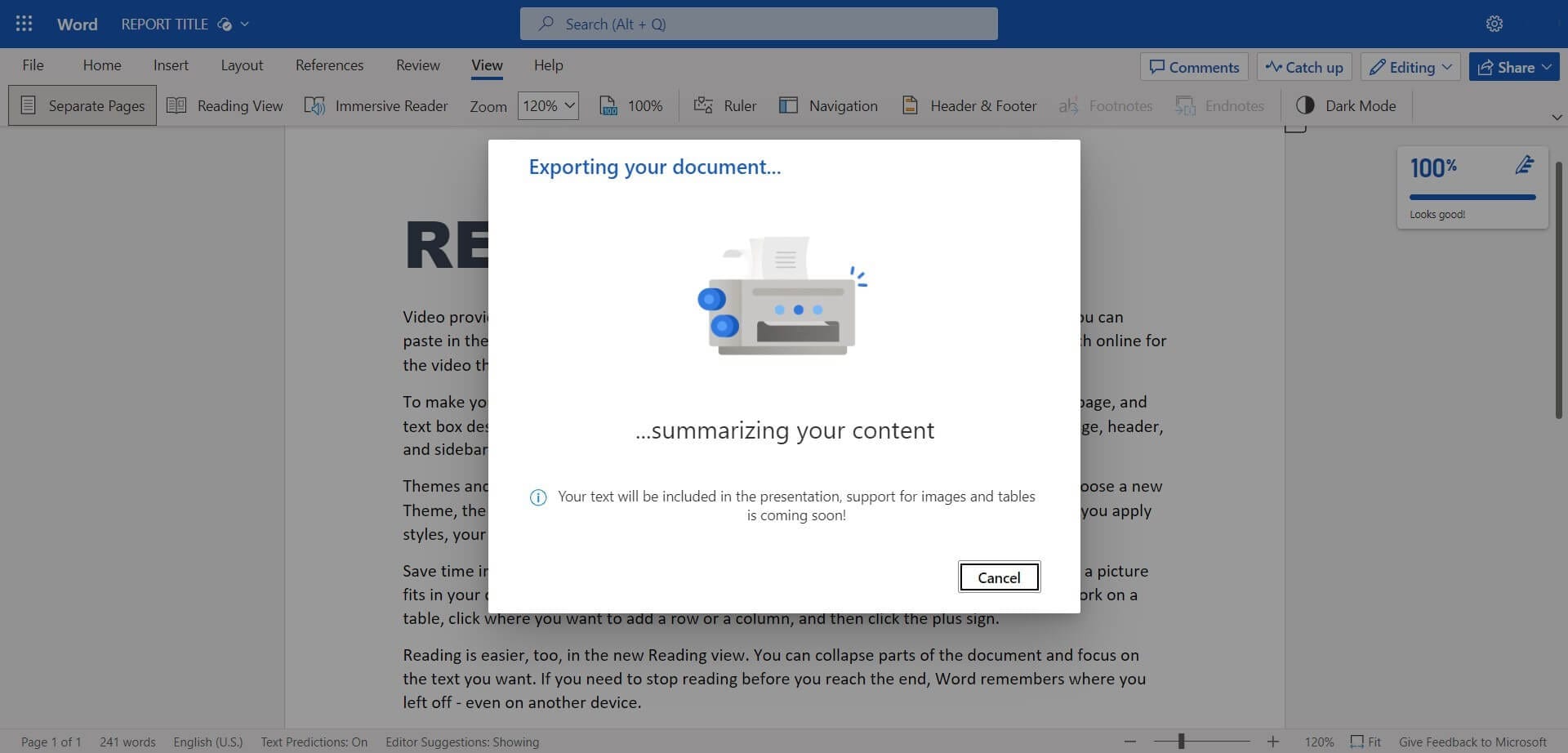
ステップ 5:テキストファイルが変換されたら、[プレゼンテーションを開く]をクリックし、ウェブブラウザの新しいウィンドウでスライドを開きます。
![[プレゼンテーションを開く]をクリック](https://images.wondershare.com/edrawmind/articles2023/text-to-presentation-ai/convert-text-to-ppt-04.jpg)
注:
- 現時点でこの機能でサポートされている言語は英語のみです。
- この機能は Internet Explorer または Safari とは互換性がありません。
- テキストコンテンツに対して機能します。
ステップ 6:生成されたプレゼンテーションスライドを編集およびカスタマイズします。右側のパネルのデザイナーセクションでさらに多くのスタイルとテーマを選択することができます。
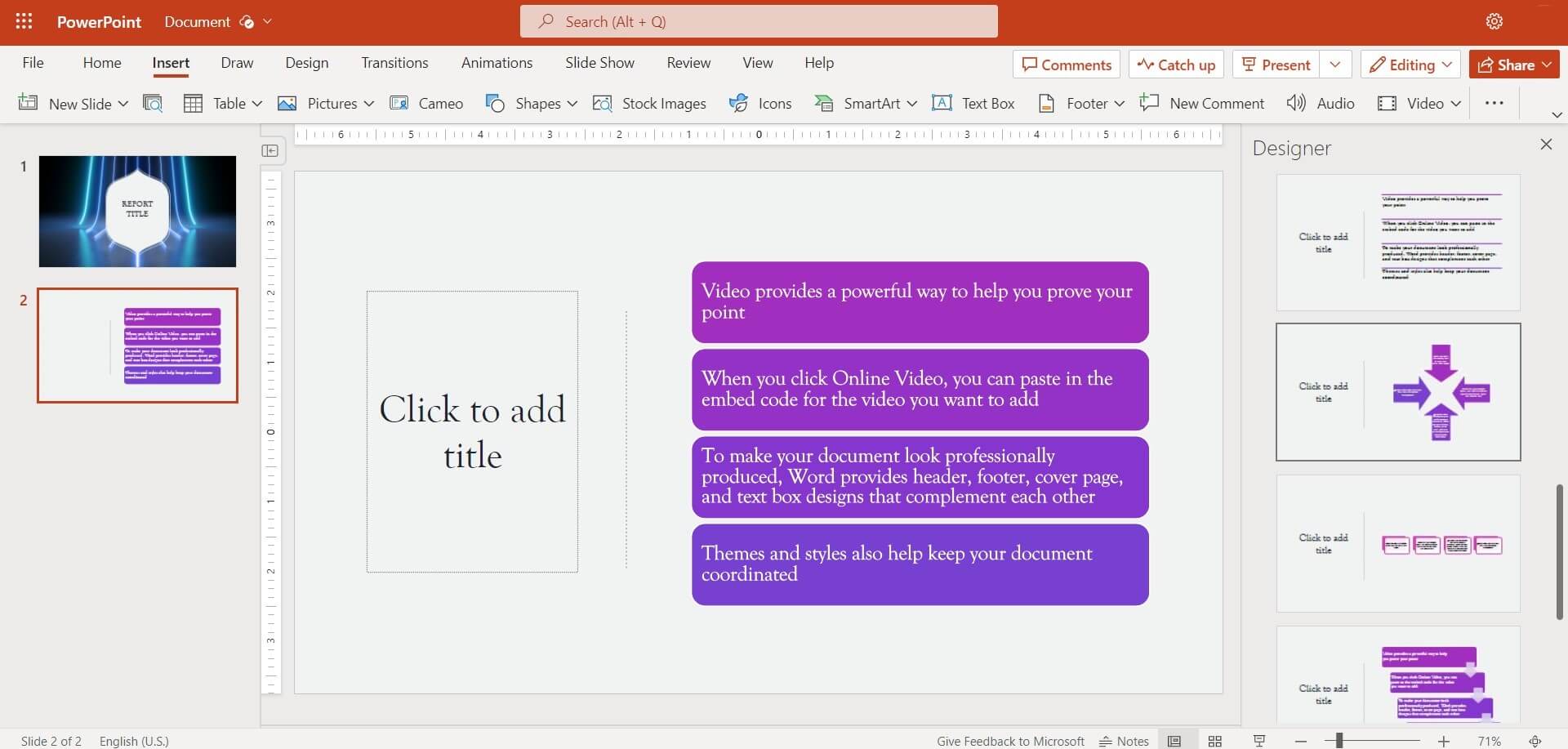
ステップ 7:変換したテキストコンテンツと追加したビジュアルやアニメーションに完成したら、PowerPoint プレゼンテーションをコンピューター上の任意の場所に保存します。
Word 文書を PowerPoint プレゼンテーションにエクスポートしたら、次のヒントをもとに効果的なスライドを作成することができます。
大きいフォントを使用し、十分な余白をとって、スライドをすっきりさせます。
箇条書きにすることで、見る人はメッセージを理解し、情報を保持することができます。
トピックに関連した高品質の画像を選択します。それによって、見る人を引きつけることができます。
同一のフォント、配色、レイアウトを使用して、プレゼンテーションにまとまりのある外観を持たせます。
3.Googleを使用してテキストをスライドに変換する
Google ドキュメントと Google スライドは、二つの単体の Google Workspace アプリケーションです。Google ドキュメントはワープロアプリで、Google スライドはプレゼンテーションアプリです。Google ドキュメントを Google スライドプレゼンテーションに変換するネイティブな方法はありませんが、いくつかの解決策があります。
解決策の一つは、Google アドオンを使用することです。Google アドオンを使用すると、Google ドキュメントのコンテンツを Google スライドプレゼンテーションに変換することができます。人気のあるアドオンの一つは、Slides Toolbox です。このアドオンを使用するには、次の手順で行います。
ステップ1:変換する Google ドキュメントを開きます。
ステップ2:上部のナビゲーションペインから拡張機能>アドオン>アドオンを取得を選択します。

ステップ 3:検索バーに Slides Toolbox と入力し、インストールをクリックして、画面が表示されたら続行をクリックします。
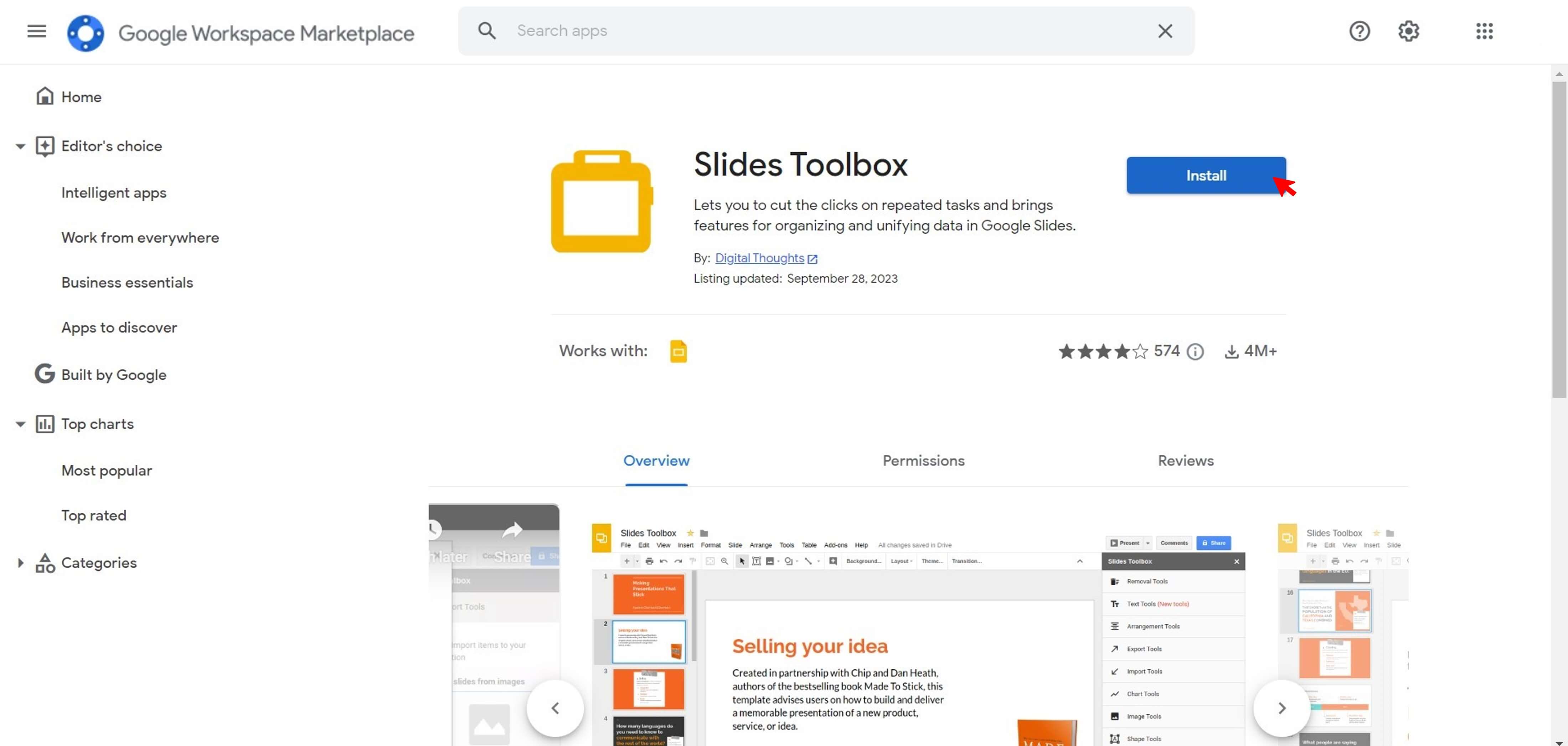
ステップ 4:Google アドオンの権限設定を行います。
ステップ 5:Google スライドで、拡張機能>Slides Toolbox>Open を選択します。
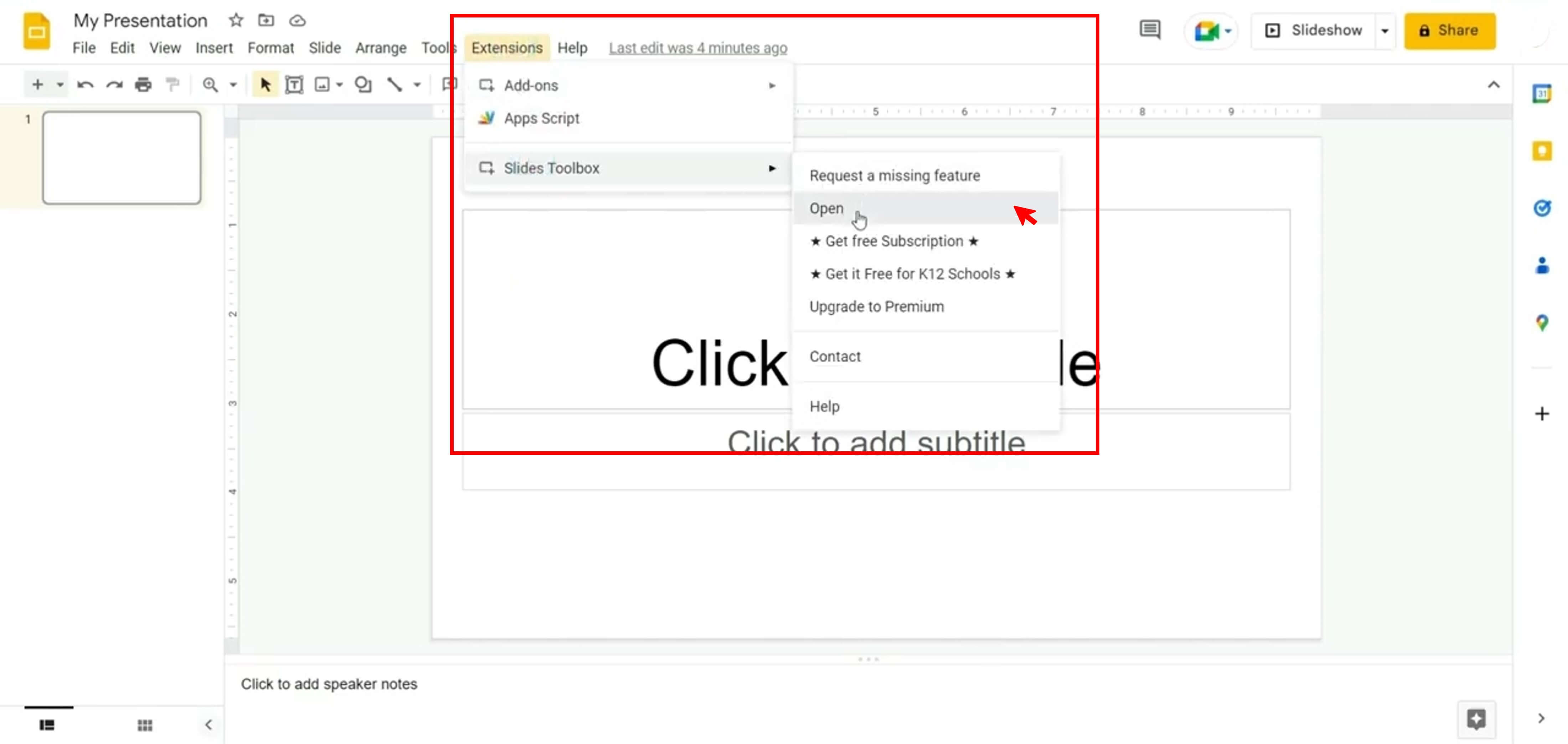
ステップ 6:右側のパネルの Slides Toolbox セクションで Import Tools をクリックし、下にスクロールして Create slides from Docs を選択します。
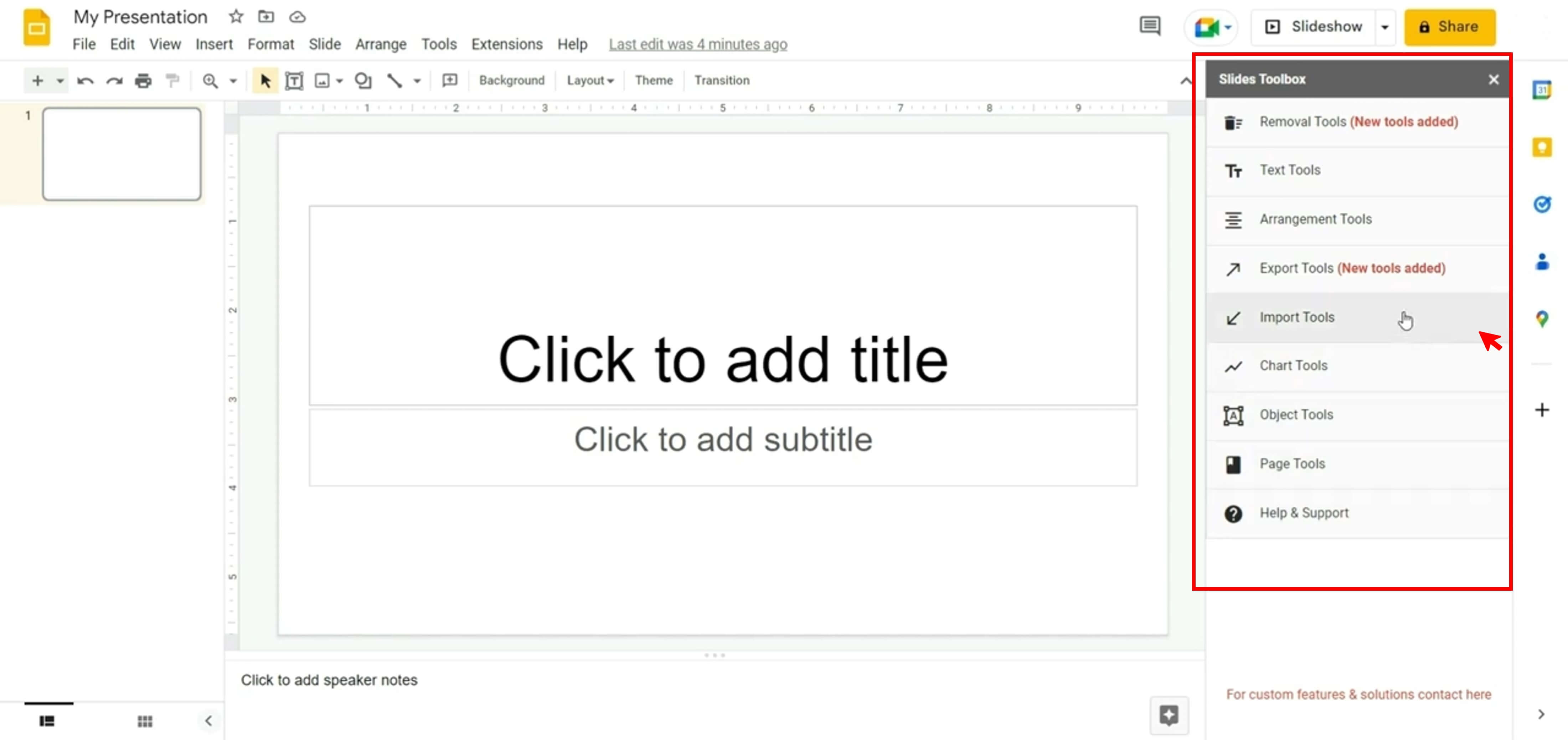
ステップ 7:Create slides from Docs ポップアップウィンドウからファイルを選択し、Select をクリックします。
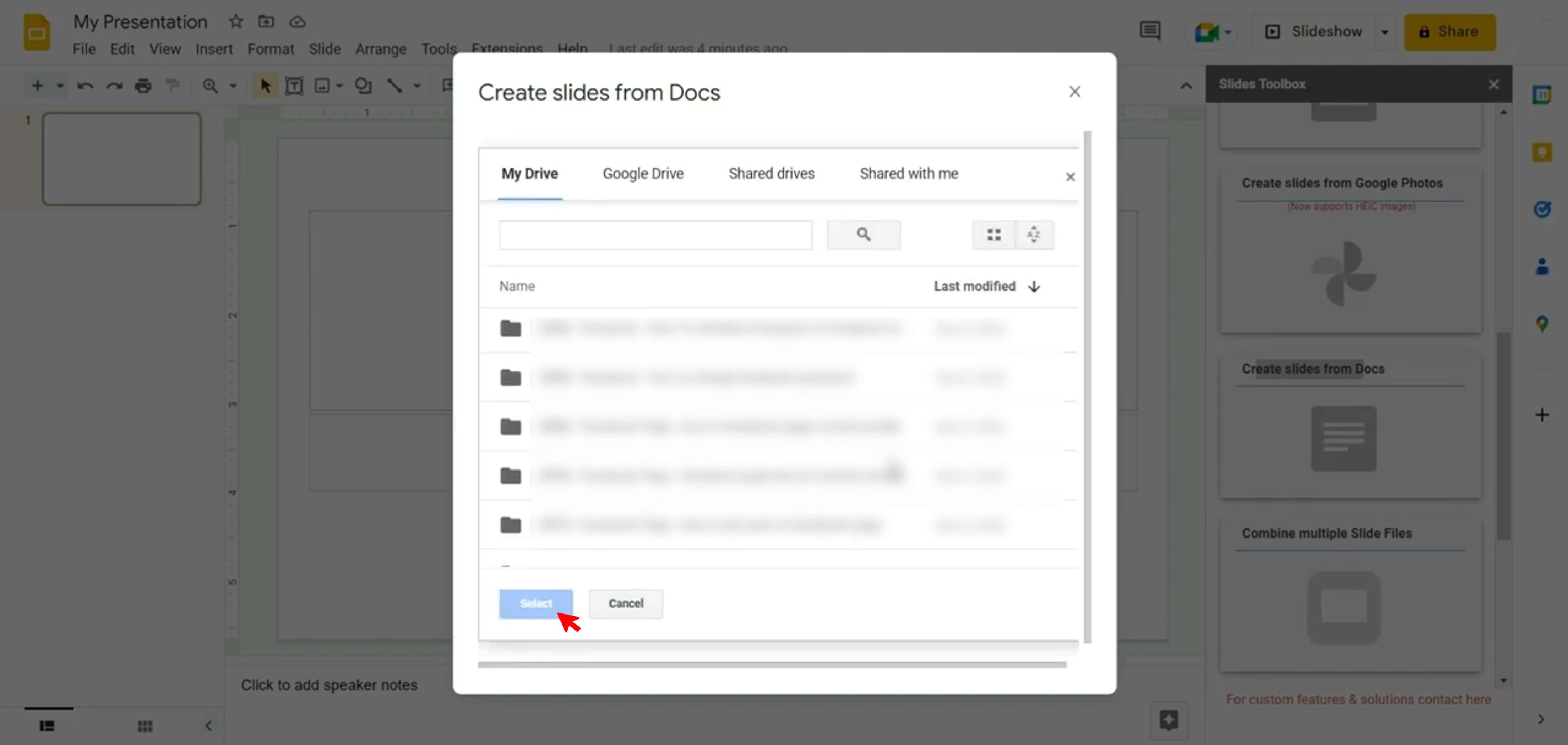
ステップ 8:テキスト形式を選択し、Import をクリックします。
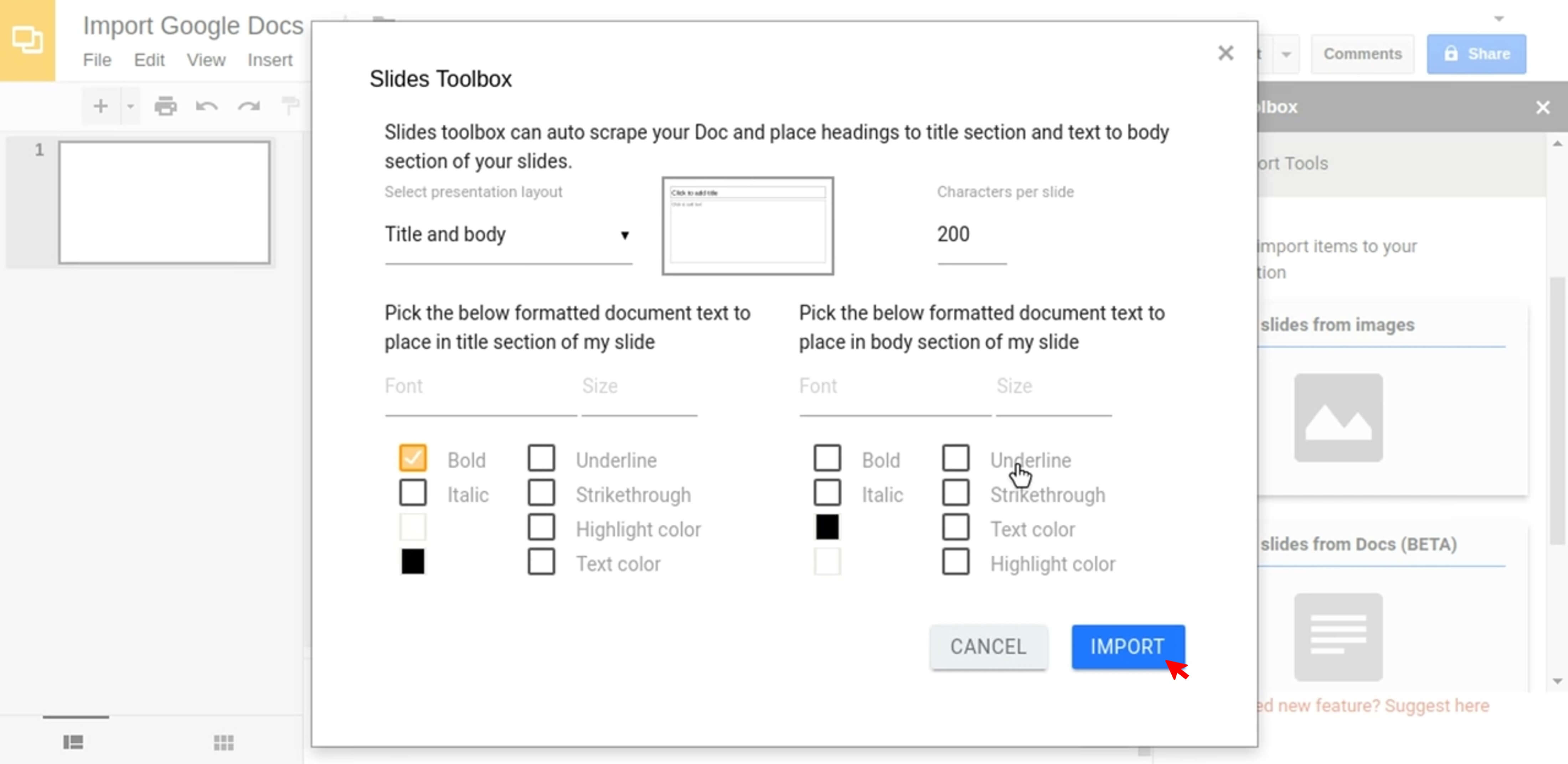
ステップ9:Google ドキュメントのコンテンツが挿入された新しい Google スライドプレゼンテーションが作成されます。
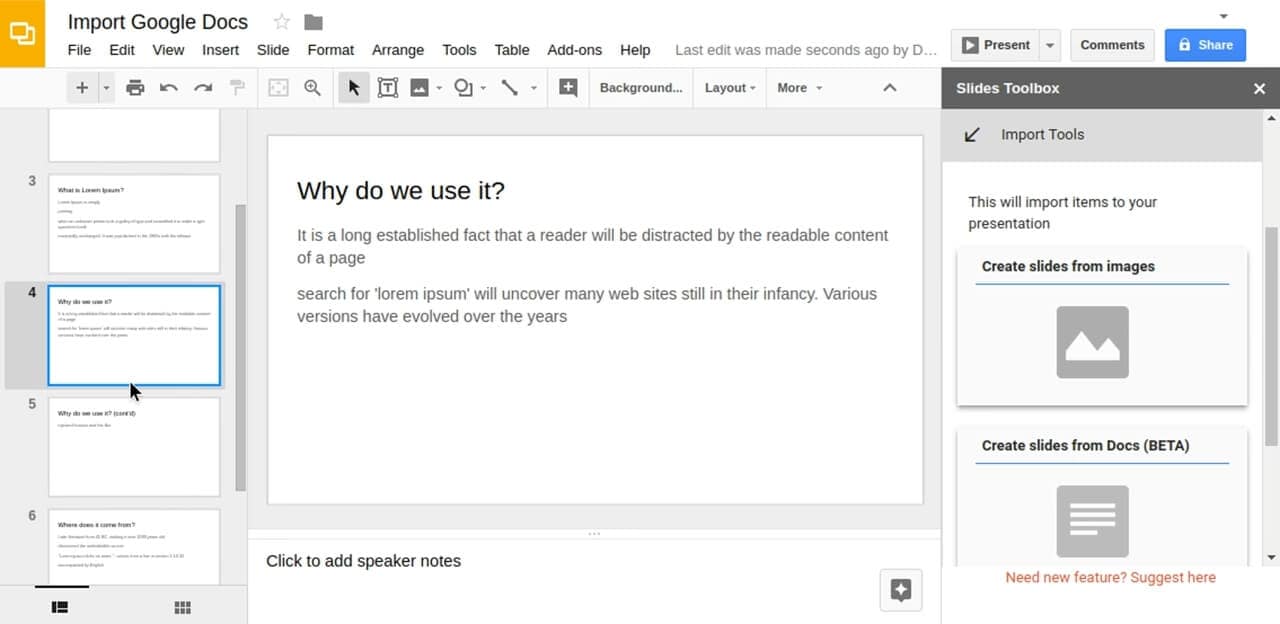
もう一つの解決策は、Google ドキュメントのコンテンツをコピーして、新しい Google スライドプレゼンテーションに貼り付けることです。その後、必要に応じてコンテンツの編集、書式設定をします。画像、ビデオ、その他の要素をプレゼンテーションに追加することもできます。
[付録] EdrawMind AI でできること
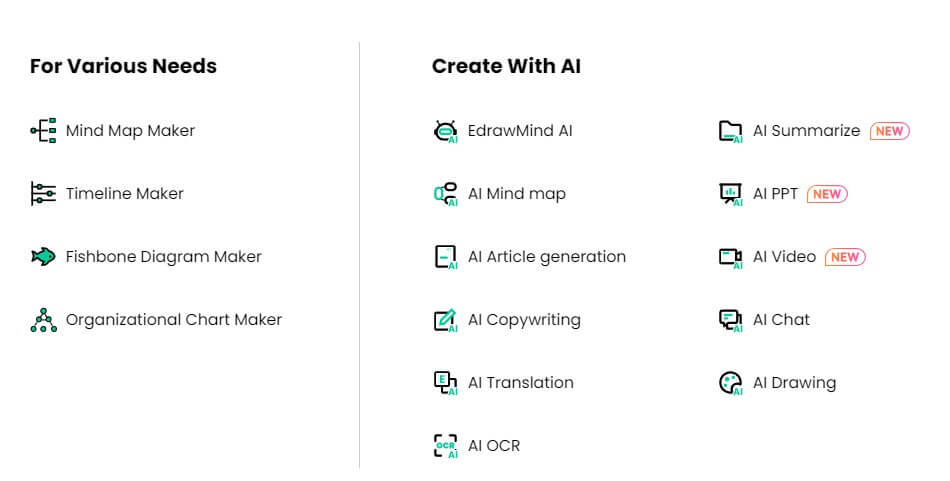
EdrawMind は、テキストからプレゼンテーションスライドを作成するほか、多くのことができる強力なツールです。次のようなことができます。
1.AI を活用したビデオ生成
マインドマップから AI ビデオを生成します。この機能を使用すると、コンテンツを宣伝する、もしくは、複雑なコンセプトを説明するビデオをすぐに作成することができます。
2. AI サマリー(インテリジェント分析)
作成したマインドマップを分析し、その内容を改善します。マインドマップが適切に書かれているか、有益であるか、そして、理解しやすいか確認することができます。
3. ワンクリックマインドマッピング
プロンプトに基づいてマインドマップを作成します。これは、新しいマインドマッププロジェクトを始めるときに最適な方法です。
4. AI 描画
いくつかのスタイルに基づいて AI 画像を作成します。プレゼンテーションの外観や雰囲気を改善することができます。
5. AI 翻訳
マインドマップの内容を他の言語に翻訳します。世界中のオーディエンスに向けて作成することや、異なる言語を話すチームメンバーとコラボレーションすることができます。
EdrawMind AIについてさらに知りたい方は、EdrawMind AIが備えている他の機能をご覧ください。完璧なプレゼンテーションの作成に役立つツールです。試用して、どのように仕事に役立てることができるか確認してください。
終わりに
テキストをスライドに変換する最適な方法は一つではありません。実際に試して自分にとって最適な方法を見つけるのがいいでしょう。Word 文書や Google ドキュメントを変換する必要がある場合は、搭載されたエクスポート機能か、アドオン機能を使用できます。デザインされた PPT をすぐに作成する必要がある場合は、EdrawMind AI などのAI プレゼンテーションメーカーを使用して、テキストプロンプトから作成できます。
テキストからPPTへのAI変換は、急速に発展しているテクノロジーです。改善が続くにつれて、テキストからプレゼンテーションへの AI 変換ツールはさらに強力で使いやすくなります。これにより、プレゼンテーションソフトウェアの経験がなくても、誰でも高品質のプレゼンテーションを作成できるようになります。
テキスト to PPT AI 変換機能は、急速に発展しているテクノロジーです。改善が続くにつれて、テキスト to プレゼンテーション AI 変換ツールは、さらに強力に、使いやすくなります。プレゼンテーションソフトウェアの使用経験がなくても、誰でも高品質なプレゼンテーションを作成できるようになります。